服务器双网卡配置方法
双网卡设置
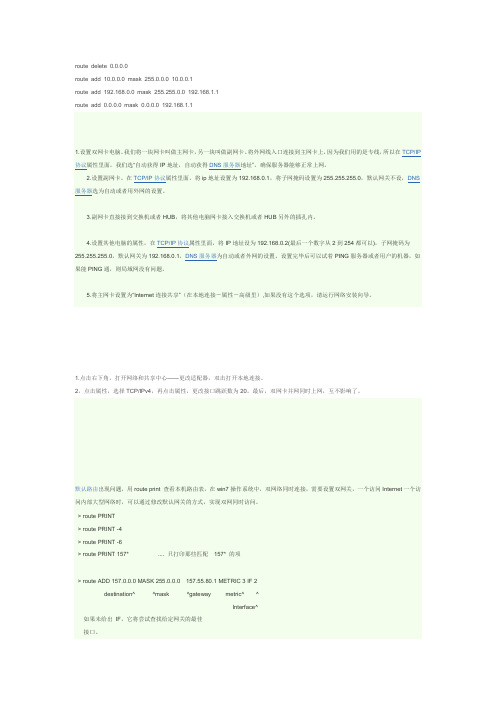
route delete 0.0.0.0route add 10.0.0.0 mask 255.0.0.0 10.0.0.1route add 192.168.0.0 mask 255.255.0.0 192.168.1.1route add 0.0.0.0 mask 0.0.0.0 192.168.1.11.设置双网卡电脑。
我们将一块网卡叫做主网卡,另一块叫做副网卡。
将外网线入口连接到主网卡上,因为我们用的是专线,所以在TCP/IP 协议属性里面,我们选―自动获得IP地址,自动获得DNS服务器地址‖。
确保服务器能够正常上网。
2.设置副网卡。
在TCP/IP协议属性里面,将ip地址设置为192.168.0.1,将子网掩码设置为255.255.255.0,默认网关不设,DNS 服务器选为自动或者用外网的设置。
3.副网卡直接接到交换机或者HUB,将其他电脑网卡接入交换机或者HUB另外的插孔内。
4.设置其他电脑的属性,在TCP/IP协议属性里面,将IP地址设为192.168.0.2(最后一个数字从2到254都可以),子网掩码为255.255.255.0,默认网关为192.168.0.1,DNS服务器为自动或者外网的设置。
设置完毕后可以试着PING服务器或者用户的机器,如果能PING通,则局域网没有问题。
5.将主网卡设置为―Internet连接共享‖(在本地连接-属性-高级里),如果没有这个选项,请运行网络安装向导。
1.点击右下角,打开网络和共享中心——更改适配器,双击打开本地连接。
2,点击属性,选择TCP/IPv4,再点击属性,更改接口跳跃数为20。
最后,双网卡并网同时上网,互不影响了。
默认路由出现问题,用route print 查看本机路由表,在win7操作系统中,双网络同时连接,需要设置双网关,一个访问Internet一个访问内部大型网络时,可以通过修改默认网关的方式,实现双网同时访问。
> route PRINT> route PRINT -4> route PRINT -6> route PRINT 157* .... 只打印那些匹配157* 的项> route ADD 157.0.0.0 MASK 255.0.0.0 157.55.80.1 METRIC 3 IF 2destination^ ^mask ^gateway metric^ ^Interface^如果未给出IF,它将尝试查找给定网关的最佳接口。
双网卡代理服务器设置
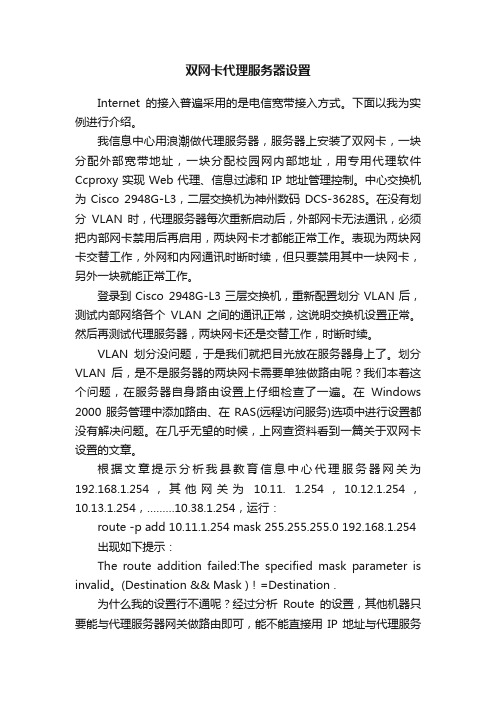
双网卡代理服务器设置Internet的接入普遍采用的是电信宽带接入方式。
下面以我为实例进行介绍。
我信息中心用浪潮做代理服务器,服务器上安装了双网卡,一块分配外部宽带地址,一块分配校园网内部地址,用专用代理软件Ccproxy实现Web代理、信息过滤和IP地址管理控制。
中心交换机为Cisco 2948G-L3,二层交换机为神州数码DCS-3628S。
在没有划分VLAN 时,代理服务器每次重新启动后,外部网卡无法通讯,必须把内部网卡禁用后再启用,两块网卡才都能正常工作。
表现为两块网卡交替工作,外网和内网通讯时断时续,但只要禁用其中一块网卡,另外一块就能正常工作。
登录到Cisco 2948G-L3三层交换机,重新配置划分VLAN后,测试内部网络各个VLAN 之间的通讯正常,这说明交换机设置正常。
然后再测试代理服务器,两块网卡还是交替工作,时断时续。
VLAN划分没问题,于是我们就把目光放在服务器身上了。
划分VLAN后,是不是服务器的两块网卡需要单独做路由呢?我们本着这个问题,在服务器自身路由设置上仔细检查了一遍。
在Windows 2000服务管理中添加路由、在RAS(远程访问服务)选项中进行设置都没有解决问题。
在几乎无望的时候,上网查资料看到一篇关于双网卡设置的文章。
根据文章提示分析我县教育信息中心代理服务器网关为192.168.1.254,其他网关为10.11. 1.254,10.12.1.254,10.13.1.254,………10.38.1.254,运行:route -p add 10.11.1.254 mask 255.255.255.0 192.168.1.254 出现如下提示:The route addition failed:The specified mask parameter is invalid。
(Destination && Mask )!=Destination .为什么我的设置行不通呢?经过分析Route的设置,其他机器只要能与代理服务器网关做路由即可,能不能直接用IP地址与代理服务器网关做路由?10.0.0.0不是可以表示10开头的所有IP地址吗?于是在Cmd中输入如下命令:route add 10.0.0.0 mask 255.255.255.0 192.168.1.254经过调试表明,内部网卡的网络属性不能设置网关和DNS服务器,采用双网卡代理时出现的网络时断时续问题得到解决。
服务器网卡多网卡绑定及vlan划分配置方法
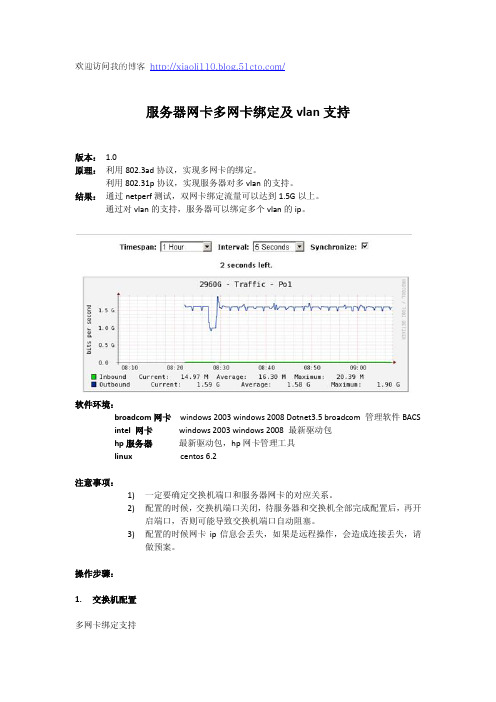
点击 vlan 按钮
新建一个 vlan,输入 vlan id 名字---确定 过一会就可以在网络管理器看到两个网卡,
如果需要创建多个 vlan,可以同样设置。 Broadcom 网卡 以 hp 服务器为例,dell ibm 使用 broadcom 的管理工具,配置过程类似 选择需要配置 vlan 的网卡,点击 vlan 按钮
[root@lab]# cat ifcfg-eth1.100 DEVICE=eth1.100 ONBOOT=yes BOOTPROTO=none TYPE=Ethernet VLAN=yes IPADDR=*.*.*.* NETMASK=255.255.255.0
附 1: Linux 系统中参数及其意义 mode=<value> Allows you to specify the bonding policy. The <value> can be one of:
下一步
输入一个名字 选择第二项 802.3ad
添加要绑定的网卡 配置 vlan,一般没有的,跳过
完成 需要几分钟的配置
网卡需要几分钟和交换机协商,完成后,可以看到两块网卡开始正常工作
intel 网卡 选择网卡属性
选择分组—将此适配器与其他适配器组合—新组
选择网卡
创建成功,将 Ip 绑定到新建的组上。
欢 访问
服务器网卡多网卡绑定及 vlan 支持
版本: 1.0 原理: 利用 802.3ad 协议,实现多网卡的绑定。
利用 802.31p 协议,实现服务器对多 vlan 的支持。 结果: 通过 netperf 测试,双网卡绑定流量可以达到 1.5G 以上。
通过对 vlan 的支持,服务器可以绑定多个 vlan 的 ip。
双线路双网卡双网关如何设置

双线路双网卡双网关如何设置以下是双线路双网卡双网关的设置步骤:1.选择适合的硬件设备:确保计算机或服务器上有两个可用的网卡插槽。
可以选择经济实惠的PCI或PCIe网卡。
2.安装网卡:将两个网卡插入计算机或服务器的网卡插槽中,确保插入牢固并连接好网线。
3.连接到两个网络:将一条网线连接到一个网卡插槽上,连接到一个网络。
将另一条网线连接到另一个网卡插槽上,连接到另一个网络。
4.配置IP地址:打开计算机的网络设置,为每个网卡配置IP地址、子网掩码和默认网关。
确保每个网卡有唯一的IP地址,并且网关不同。
5.调整网络优先级:在网络设置中,调整每个网卡的网络优先级。
一般情况下,将主要网络连接的网卡设置为首选并提高优先级。
6.设置负载均衡/冗余模式:根据实际需求,选择负载均衡模式或冗余模式。
负载均衡模式将流量分担到两个网卡上,提高网络吞吐量;冗余模式则保证一条线路失效时,仍能通过另一条线路正常工作。
7. 测试网络连接:通过ping命令测试两个网络是否正常连接。
在命令提示符下输入"ping IP地址",其中IP地址替换为另一个网卡所连接的网络中的一些设备的IP地址。
如果ping命令成功,表示连接正常。
8.配置防火墙设置:根据实际需求,配置防火墙允许两个网络之间的通信。
确保网络畅通的同时,保证网络的安全性。
9.定期监控和维护:定期检查两个网卡的连接状态和IP地址配置,确保网络正常工作。
当发现故障时,及时进行排查和修复。
总之,双线路双网卡双网关的设置可以提高网络的可用性和吞吐量,但在配置前需要考虑实际需求和硬件设备的兼容性,确保正确连接和合适的设置。
定期的监控和维护也是保证网络正常工作的重要环节。
双线路双网卡双网关如何设置
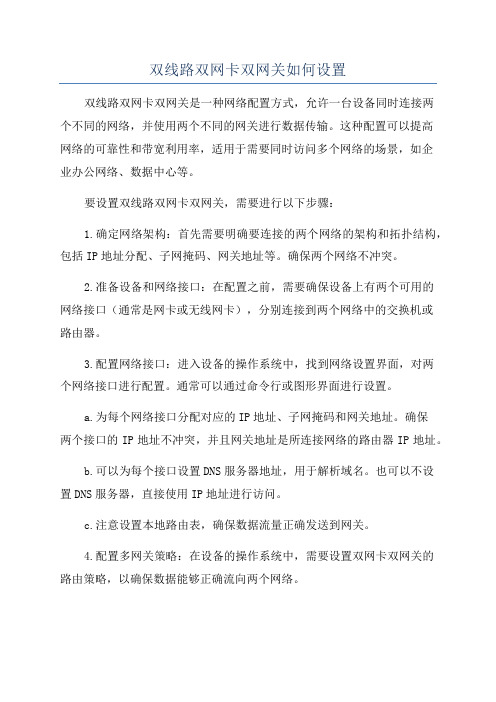
双线路双网卡双网关如何设置双线路双网卡双网关是一种网络配置方式,允许一台设备同时连接两个不同的网络,并使用两个不同的网关进行数据传输。
这种配置可以提高网络的可靠性和带宽利用率,适用于需要同时访问多个网络的场景,如企业办公网络、数据中心等。
要设置双线路双网卡双网关,需要进行以下步骤:1.确定网络架构:首先需要明确要连接的两个网络的架构和拓扑结构,包括IP地址分配、子网掩码、网关地址等。
确保两个网络不冲突。
2.准备设备和网络接口:在配置之前,需要确保设备上有两个可用的网络接口(通常是网卡或无线网卡),分别连接到两个网络中的交换机或路由器。
3.配置网络接口:进入设备的操作系统中,找到网络设置界面,对两个网络接口进行配置。
通常可以通过命令行或图形界面进行设置。
a.为每个网络接口分配对应的IP地址、子网掩码和网关地址。
确保两个接口的IP地址不冲突,并且网关地址是所连接网络的路由器IP地址。
b.可以为每个接口设置DNS服务器地址,用于解析域名。
也可以不设置DNS服务器,直接使用IP地址进行访问。
c.注意设置本地路由表,确保数据流量正确发送到网关。
4.配置多网关策略:在设备的操作系统中,需要设置双网卡双网关的路由策略,以确保数据能够正确流向两个网络。
a. 可以使用操作系统提供的多网关策略,如Linux中的多路由表(multiple routing tables)或Windows中的多网关路由(multiple gateway routing)。
b.根据实际需求,可以设置策略路由表,指定不同的目标IP地址流向不同的网关。
例如,将内部办公网流量指向一个网关,将外部互联网流量指向另一个网关。
c.根据实际需求,可以设置策略路由规则,对特定的IP地址或域名进行特殊处理。
例如,将特定的IP地址流量直接发送到其中一个网关,而不经过默认网关。
5.测试和调试:完成以上配置后,需要进行测试和调试,确保双线路双网卡双网关的设置正常工作。
双网卡代理服务器设置
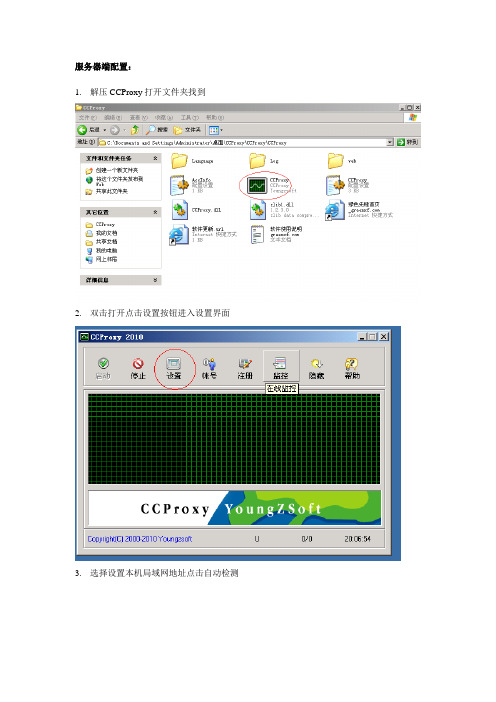
服务器端配置:
1.解压CCProxy打开文件夹找到
2.双击打开点击设置按钮进入设置界面
3.选择设置本机局域网地址点击自动检测
4.点击高级按钮进入界面选择网络配置服务器绑定IP,选用内网地址绑定。
点击确定
5.继续确定
7.选择账号进入界面
.
8.选中当前地址段若地址不存在则新建一个地址段,点击编辑:
9.输入内网地址段并选择传输协议:如图
10.选中网站过滤并点击后面的E键进入网站设置:
11.选中过滤网站和允许站点在text框中输入应龙健康档案地址125.73.184.115,如图
12.点击确定——>确定——>确定完成服务端的配置客户端配置:
1.打开IE浏览器选择工具——>internet选项
2.选择连接——>局域网设置
3.设置代理服务器如图
4.点击确定完成客户端设置。
服务器双网卡设置同时上内外网route命令
服务器双网卡设置同时上内外网首先需要有两块网卡,分别接到两个路由上。
外网 internet 地址:192.168.1.1 子网掩码: 255.255.255.0,网关: 192.168.1.1内网地址: 192.168.42.129 子网掩码:255.255.255.0 网关:192.168.42.132按正常的设置每块网卡的ip(或通过DHCP自动获取),再cmd下使用route print查看时会看到即指向0.0.0.0的有两个网关,这样就会出现路由冲突,两个网络的访问都会出现问题。
我们需要手动配置路由,才能实现同时访问两个网络。
运行cmd(win需要管理员权限)第一步: route delete 0.0.0.0 ::删除所有的0.0.0.0的路由第二步:route -p add 0.0.0.0 mask 0.0.0.0 mask 192.168.1.1(此处是IP,不是网关) ::添加0.0.0.0网络路由,这个是缺省时路由用192.168.1.1,加上-p的目的是设为静态(永久)路由,防止下次重起时配置消失。
第三步: route -p add 192.168.42.0 mask 255.255.255.0 192.168.42.132 ::添加192.168.42.0网段路由为192.168.42.132内网路由,可以根据需要调整ip段和子网掩码太到多网段内网路由的效果。
执行后,永久路由就多了二项了因为上面我们添加的是静态路由,所以,重起后,tcp/ip设置里的默认网络会成为活动网关,这样也会造成路由冲突,所以,需要把内网的tcp/ip设置里的网关去掉注:第三步 route -p add 192.168.42.0 mask 255.255.255.0 192.168.42.132添加路由的时候,如果目标服务器和添加的路由(本网卡)IP没有在一个网段,那么第三步改成:route -p add 192.168.0.0 mask 255.255.255.0 192.168.42.132。
服务器双网卡(精)
有两个网卡, 第一个是内网的, 第二个是连接因特网的, 把连接因特网的网卡设置成自动获得,第二个的内网网卡设置成 192.168.0.1 DNS自动获得然后把连接外网的网卡设置共享, 但是有一点注意, 拨号的时候它选择网卡的时候千万别选择错了。
这样大家都能上网把交换机连接内网的网卡上面。
如果不想让大家上网的话把链接交换机的那根线拔了就可以,也就是把内网连接交换机的那根网线拔了。
还有一个办法, 用路由器的,把路由器的 IP 设置成 192.168.0.1, 路由器上面插两根网线一根连着猫, 一根连着交换机。
单位里面的机器的网线不都是插在交换机上。
这样大家都能上网。
大家的默认网关还有 DNS 都设置成 192.168.0.1 这样就用不到你那个网卡了。
只要自己知道路由器的密码就可以做相应的设置调试了。
如果大家访问你这个电脑的话,直接在运行或者地址栏输入. ?资料我服务器上装了个 ERP ,是 CS 架构的。
服务器上有两张网卡(A 网卡是内网, B 网卡是外网 B 网卡用花生壳绑定 IP 。
提供给外网访问。
而 A 网卡就只给内网访问。
这样做的原因是弄不到光纤,同时又要满足内外网的要求。
请高手指点下A 网卡设置192.168.0.10255.255.255.0网关没有DNS 没有B 网卡设置192.168.2.10255.255.255.0192.168.2.1DNS 202.98.198.167202.98.192.67我对服务器就只做了这样的设置,请问正确吗。
给你看个教程。
不少公司的网管试图解决双网卡问题, 下面我就给大家详细的讲解一下双网卡同时使用的方法, 这样即可保障内网的安全, 又能解决电脑访问外网的问题, 一举两得。
希望大家喜欢。
首先你的机器需要有两块网卡,分别接到两台交换机上 ,internet 地址:192.168.1.8, 子网掩码 :255.255.255.0,网关:192.168.1.1 内部网地址:172.23.1.8,子网掩码:255.255.255.0,网关:172.23.1.1 如果按正常的设置方法设置每块网卡的 ip 地址和网关,再 cmd 下使用 route print 查看时会看到Network Destination Netmask Gateway Interface Metric0.0.0.0 0.0.0.0 192.168.1.1 192.168.1.80.0.0.0 0.0.0.0 172.23.1.1 172.23.1.8即指向 0.0.0.0的有两个网关,这样就会出现路由冲突,两个网络都不能访问。
linux下双网卡绑定并设置双IP
linux下双网卡绑定并设置双IP环境:双网卡服务器RHEL AS5.4目的:双网卡绑定并设置双IP配置:分为2部分:一、双网卡绑定;二、给绑定后的网卡设置双IP一、双网卡绑定1,新建个ifcfg-bond0 (cp /etc/sysconfig/network-scripts/ifcfg-eth0/etc/sysconfig/network-script/ifcfg-bond0)2,修改ifcfg-bond0文件,去掉mac地址相关信息(HW ADDR),给个ip地址,网络地址,广播地址如下:# cat ifcfg-bond0DEVICE= bond0BOOTPROTO=staticIPADDR=192.168.80.189 //*第一个IP地址*//NETMASK=255.255.255.0 //*网络掩码*//ONBOOT=yes:wq //*保存退出*//3,修改ifcfg-eth0和ifcfg-eth1,如下:cat ifcfg-eth0cat ifcfg-eth14,修改/etc/modprobe.conf,添加如下语句:alias bond0 bondingoptions bond0 miimon=100 mode=1注释:mode可以为0,1,0为负载均衡,1为失效保护如下图:5,修改/etc/rc.d/rc.local,添加如下内容:ifenslave bond0 eth0 eth1route add -net 192.168.1.255 netmask 255.255.255.0 bond0如下图:6,重启,看能否通过ssh登陆上服务器bond0得ip(192.168.1.136),如果成功登陆或者ping通了,再查看一下连接状态ifconfig,如下图:ifconfig查看连接状态7,尝试拔掉一根网线看是否能正常登陆上去(或ping得通),再查看一下更连接状态(cat /proc/net/bonding/bond0)如下图:8,尝试一下更换一下mode的值,再试一下。
CentOS之—双网卡双IP双网关配置
CentOS之—双⽹卡双IP双⽹关配置⼀、配置讲解1、配置DNS修改对应⽹卡的DNS的配置⽂件# vim /etc/resolv.conf修改以下内容,可以设置多个:nameserver 202.106.0.20nameserver 114.114.114.114nameserver 8.8.8.82、配置外⽹⽹卡的⽹关修改⽹关的配置⽂件[root@centos]# vim /etc/sysconfig/network修改以下内容NETWORKING=yes(表⽰系统是否使⽤⽹络,⼀般设置为yes。
如果设为no,则不能使⽤⽹络,⽽且很多系统服务程序将⽆法启动)HOSTNAME=centos(设置本机的主机名,这⾥设置的主机名要和/etc/hosts中设置的主机名对应)GATEWAY=192.168.1.1(注意:这⾥需要配置为外⽹⽹卡的⽹关)3、配置IP地址修改对应⽹卡的IP地址的配置⽂件# vi /etc/sysconfig/network-scripts/ifcfg-eth0修改以下内容DEVICE=eth0 #描述⽹卡对应的设备别名,例如ifcfg-eth0的⽂件中它为eth0,Dell服务器的⼀般为:em1、em2BOOTPROTO=static #设置⽹卡获得ip地址的⽅式,可能的选项为static,dhcp或bootp,分别对应静态指定的 ip地址,通过dhcp协议获得的ip地址,通过bootp协议获得的ip地址BROADCAST=192.168.0.255 #对应的⼦⽹⼴播地址HWADDR=00:07:E9:05:E8:B4 #对应的⽹卡物理地址IPADDR=12.168.1.2 #如果设置⽹卡获得 ip地址的⽅式为静态指定,此字段就指定了⽹卡对应的ip地址GATEWAY= #注意:外⽹⽹卡必须填写⽹关,但是内⽹⽹卡这⾥必须为空,否则两个⽹卡同时启⽤后上不了外⽹IPV6INIT=noIPV6_AUTOCONF=noNETMASK=255.255.255.0 #⽹卡对应的⽹络掩码NETWORK=192.168.1.0 #⽹卡对应的⽹络地址ONBOOT=yes #系统启动时是否设置此⽹络接⼝,设置为yes时,系统启动时激活此设备注意:在⽹卡的IP地址对应的配置⽂件中,如果配置的是外⽹的⽹卡对应得配置⽂件,那么,GATEWAY必须要填写,如果配置的是内⽹的⽹卡对应的配置⽂件,那么,GATEWAY必须为空,或者注释掉此项。
- 1、下载文档前请自行甄别文档内容的完整性,平台不提供额外的编辑、内容补充、找答案等附加服务。
- 2、"仅部分预览"的文档,不可在线预览部分如存在完整性等问题,可反馈申请退款(可完整预览的文档不适用该条件!)。
- 3、如文档侵犯您的权益,请联系客服反馈,我们会尽快为您处理(人工客服工作时间:9:00-18:30)。
服务器双网卡配置方法
一、功能:实现服务器同时访问内外网。
二、条件:保证服务器有两块网卡。
三、举例说明(以**服务器为例)
外网地址:192.168.1.59 子网掩码:255.255.255.0 网关:192.168.1.1
内网地址:10.62.124.34 子网掩码:255.255.255.0 网关:10.62.124.62 四、示意图
示意图
五、分析
1、如果按正常的设置方法设置每块网卡的ip地址和网关,运行cmd下输入route Print命令查看时会看到:
Network Destination Netmask Gateway Interface Metric
0.0.0.0 0.0.0.0 192.168.1.1 192.168.1.59
0.0.0.0 0.0.0.0 10.62.124.62 10.62.124.34
即指向0.0.0.0的有两个网关,这样就会出现路由冲突,造成数据不知如何转发,两个网络都不能访问。
2、实现同时访问两个网络的步骤
第一步:按需求配置两个网卡的IP地址和网关,注意在tcp/ip设置要里去掉接在企业内部网的网卡的网关,如下图:
建阳外网网卡配置
建阳内网网卡配置
第二步:route delete 0.0.0.0 // "删除所有0.0.0.0的路由"
备注:如果是远程操作,使用此命令,会断开外网,无法远程,可重启服务器,重新配置上外网地址,然后再远程操作以下步骤。
第三步:route add –p 0.0.0.0 mask 0.0.0.0 192.168.1.1
//"添加0.0.0.0网络路由",即访问外网的路由。
第三步:route add –p 10.0.0.0 mask 255.0.0.0 10.62.124.62
// "添加10.0.0.0网络路由",注意mask为255.0.0.0,而不是255.255.255.0 ,这样内部的多网段才可用。
第四步:测试验证
(1)、运行cmd下输入route Print命令查看路由表,此时有两条永久路由,如下图:
双网卡配置后的路由表
(2)、Ping一下外网地址、内网的网关和内网的其他主机,看是否可以PING 通。
如下图:
PING外网地址验证
PING内网网关地址验证
到此,服务器就可以同时访问两个网络。
PS: -p 参数的作用是保存现有的路由表,即指服务器重启后,路由不会丢失。
